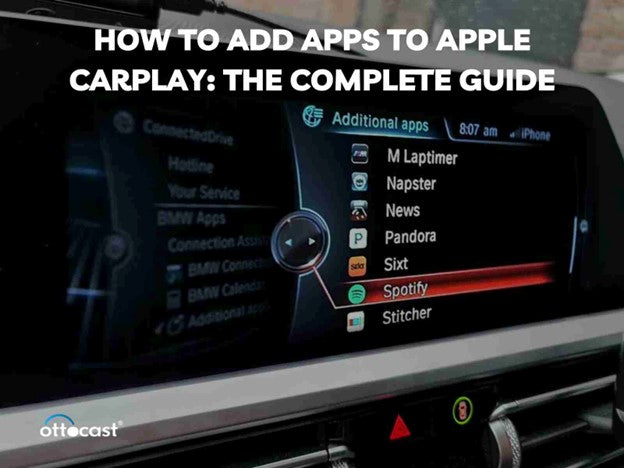Apple CarPlay umożliwia korzystanie z funkcji iPhone'a z większym komfortem i bezpieczeństwem przez wyświetlacze systemu infotainment w samochodzie, zapewniając bezpieczny dostęp do nawigacji, muzyki, komunikacji i wielu innych. Znajomość sposobu dodawania aplikacji w Apple CarPlay poprawia jazdę dzięki sterowaniu głosowemu i prostszym układom aplikacji. Dodawanie aplikacji do CarPlay zwiększa bezpieczeństwo, ponieważ zmniejsza rozproszenie uwagi i zapewnia dostęp do ważnych funkcji w trybie bezdotykowym. Ten przewodnik obejmuje każdy krok od instalacji i personalizacji po rozwiązywanie problemów, abyś mógł zoptymalizować swoje doświadczenie z CarPlay i łatwo dodawać aplikacje zgodnie z Twoimi potrzebami.
Sekcja 1: Zrozumienie kompatybilności Apple CarPlay
Oznacza to, że znajomość typów iPhone'ów obsługujących CarPlay jest kluczem do wiedzy, jak dodawać aplikacje do CarPlay. Mimo że posiada kategorie takie jak nawigacja, muzyka i komunikacja, nie pozwala na wszystkie aplikacje ze względu na środki bezpieczeństwa Apple. Jeśli jednak zastanawiasz się, czy można dodać więcej aplikacji do listy tych, które mogą działać z Apple CarPlay, śledź na bieżąco, ponieważ pojawiają się nowe aktualizacje wraz z wersjami iOS, które okresowo zwiększają kompatybilność z nowymi aplikacjami i tym samym dają kierowcy więcej możliwości.
Sekcja 2: Konfiguracja Apple CarPlay na iPhonie i w samochodzie
Aby włączyć CarPlay, podłącz iPhone'a do samochodu za pomocą USB lub bezprzewodowo, jeśli Twój samochód obsługuje tę funkcję. Jeśli chcesz to zrobić z iPhone'a, przejdź do Ustawienia > Ogólne > CarPlay i wybierz swój samochód, aby kontynuować konfigurację. Teraz upewnij się, że w systemie infotainment Twojego samochodu CarPlay jest włączony. W ten sposób nauczysz się dodawać aplikacje do CarPlay, ponieważ kompatybilne aplikacje pojawiające się na ekranie z iPhone'a mogą być teraz używane bez użycia rąk..
Sekcja 3: Dodawanie i personalizacja aplikacji dla Apple CarPlay
CarPlay automatycznie ładuje kompatybilne aplikacje po połączeniu, ale aby dostosować to dokładniej, przejdź do Ustawienia > Ogólne > CarPlay, wybierz swój samochód i przeciągaj ikony lub usuń je z interfejsu CarPlay. Nie możesz pobierać aplikacji bezpośrednio na CarPlay, ale możesz skonfigurować metodę, która działa dla Ciebie i aplikacje, do których chcesz mieć łatwy dostęp bez rozpraszania uwagi.
Sekcja 4: Eksploracja popularnych kategorii aplikacji dla CarPlay
CarPlay obsługuje najszerszy zakres kategorii aplikacji, w tym aplikacje nawigacyjne, muzyczne, komunikacyjne i wiele innych, które poprawiają jakość czasu spędzanego za kierownicą. Nowe alternatywne opcje map poza aplikacją Apple Maps, takie jak Google Maps czy Waze, umożliwiają użytkownikom łatwiejsze trasy. Aplikacje muzyczne, takie jak Spotify i Apple Music, pozwalają szybko połączyć się z ulubioną playlistą lub podcastem. Wśród aplikacji komunikacyjnych obsługiwane są iMessage i WhatsApp, które umożliwiają komunikację bez użycia rąk. Znajomość sposobu dodawania aplikacji do CarPlay pozwala dostosować interfejs do własnych potrzeb. Instalujesz kompatybilne aplikacje na iPhonie i automatycznie widzisz je pojawiające się na interfejsie CarPlay, co ułatwia korzystanie.
Section 5: Troubleshooting Common Issues with Adding Apps

Jeśli aplikacje nadal nie pojawiają się w CarPlay, zacznij od sprawdzenia, czy iOS i Twoje aplikacje są aktualne, ponieważ aktualizacje zwykle rozwiązują problemy z kompatybilnością. Aby dowiedzieć się, jak dodać aplikacje do CarPlay, możesz mieć trudności. Zrestartuj więc zarówno iPhone'a, jak i system infotainment samochodu. Otwórz Ustawienia > Ogólne > CarPlay i wybierz swój samochód, gdzie powinieneś potwierdzić, że CarPlay jest włączony. W przypadku problemów, które nie znikają, może być konieczne zresetowanie ustawień CarPlay lub sprawdzenie instrukcji obsługi samochodu, aby potwierdzić, czy obsługuje on CarPlay. W ten sposób zapewnisz płynną integrację aplikacji.
Section 6: Advanced CarPlay Settings and Customization
Zaawansowane ustawienia w CarPlay ułatwią minimalizowanie rozproszeń, a także umożliwią sterowanie bez użycia rąk i personalizację ustawień wyświetlacza. Będziesz mógł korzystać z aplikacji bez nieostrożnej jazdy. Włącz "Nie przeszkadzać podczas jazdy", co wyciszy wszystkie powiadomienia, abyś mógł skupić się na drodze. Te ustawienia, między innymi, oraz sposób dodawania aplikacji do CarPlay, sprawiają, że korzystanie z niego jest bardziej spersonalizowane i bezpieczne.
Section 7: Using Adapters to Customize Apple CarPlay
Doświadcz zupełnie nowego świata personalizacji i wygody w dostosowywaniu jazdy dzięki naszej linii adapterów, które przekształcą Twoją jazdę, oferując możliwość przejścia na bezprzewodowość, elegancką konfigurację CarPlay oraz dodanie własnego stylu poprzez opcje pozwalające na personalizację wyświetlacza. Od cyfrowych ramek na zdjęcia i wyświetlania okładek albumów po łączność i kompatybilność z każdą częścią świata, każdy adapter jest zaprojektowany, aby uczynić Twoją podróż stylową i bezwysiłkową.
1.CarPlayClip Bezprzewodowy adapter CarPlay
- Bezprzewodowa swoboda: Twój CarPlay stanie się natychmiast bezprzewodowy dzięki temu gadżetowi, jednocześnie utrzymując Twój samochód wolnym od wszelkiego rodzaju bałaganu.
- Ostry i inteligentny ekran wyświetlacza: Urządzenie jest wyposażone w wyświetlacz LCD, który zapewnia przestrzeń do wyświetlania muzyki jako okładek albumów i osobistych fotografii.
- Wsparcie aplikacji OttoPilot: Przesyłaj osobiste zdjęcia przez aplikację OttoPilot, animuj wyświetlacz pokazem zegara i wyświetlaj informacje o samochodzie wraz z synchronizacją okładek albumów, aby nadać mu osobisty charakter.
- Dyfuzor klipsa wentylacyjnego 360°: Wbudowany długotrwały odświeżacz powietrza, abyś mógł cieszyć się jazdą.
- Kompaktowy i wielofunkcyjny: Mały, ale bardzo wszechstronny, dzięki czemu możesz w pełni dostosować interfejs CarPlay i cieszyć się najbardziej pożądanymi funkcjami.
- Natychmiastowe połączenie: Wyposażony w inteligentną technologię chipową, aby utrzymać stabilne i szybkie połączenie z CarPlay.
Proszę odwiedzić, aby uzyskać więcej informacji-CarPlayClip Bezprzewodowy Adapter CarPlay.

2.U2AIR Pro bezprzewodowy adapter CarPlay
Kluczowe cechy:
- Wygoda bez kabli: przejdź z połączenia przewodowego CarPlay na bezprzewodowe za pomocą Bluetooth i Wi-Fi, całkowicie pozbywając się kabli.
- Stabilne i przerywane doświadczenie gry: bardzo stabilne, choć czasem nieco niestabilne połączenie, gwarantujące płynne korzystanie z CarPlay.
- Automatyczne łączenie: Po sparowaniu telefonu, łączy się automatycznie za każdym razem, gdy uruchamiasz samochód.
- Bezproblemowe aktualizacje oprogramowania: Uzyskaj płynne aktualizacje oprogramowania dla bezproblemowej kompatybilności z nowymi urządzeniami i wersjami CarPlay.
- Globalna dostępność: Urządzenie będzie wysyłane na cały świat, więc bezprzewodowy CarPlay będzie dostępny wszędzie tam, gdzie go zabierzesz.
Więcej informacji znajdziesz pod adresem: U2AIR Pro bezprzewodowy adapter CarPlay.
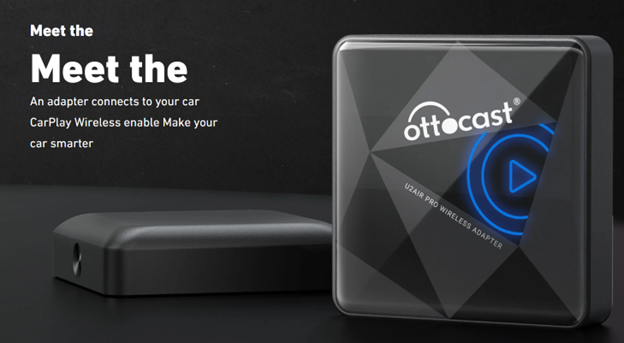
3.U2-AIR Bezprzewodowy adapter CarPlay
Kluczowe cechy:
- Doświadczenie bezprzewodowe: Łączy telefon bezprzewodowo za pomocą Bluetooth i WiFi z CarPlay, zapewniając całkowicie bezprzewodowe korzystanie.
- Niezawodny i bez opóźnień odtwarzacz Continuity: Umożliwia użytkownikom korzystanie z CarPlay bez zakłóceń i opóźnień.
- Funkcja automatycznego ponownego połączenia: Automatycznie łączy się przy każdym uruchomieniu samochodu dla jeszcze większej wygody.
- Łatwe aktualizacje oprogramowania: Otrzymasz bezpłatne aktualizacje adaptera, zapewniając, że jest on zawsze aktualny.
- Dostępna jest wysyłka na cały świat, więc ten bezprzewodowy CarPlay jest dostępny z każdego miejsca na świecie.
Zobacz więcej:Bezprzewodowy adapter CarPlay U2-AIR.

Sekcja 8: Nowe i przyszłe aplikacje na Apple CarPlay

Apple regularnie aktualizuje CarPlay, dodając nowe kompatybilne aplikacje, rozszerzając dostęp kierowców podczas jazdy. Ostatnio Apple dodało więcej aplikacji firm trzecich, dając kierowcom dodatkowe opcje nawigacji, rozrywki i komunikacji. Jeśli zastanawiasz się, czy możesz dodać więcej aplikacji do CarPlay, śledź aktualizacje iOS, ponieważ Apple może dalej rozszerzać kompatybilność CarPlay. Przyszłe aktualizacje mogą przynieść jeszcze więcej opcji, pomagając użytkownikom dostosować CarPlay do różnych potrzeb i preferencji.
Podsumowanie
Instalowanie aplikacji na Apple CarPlay jest proste i automatycznie tworzy najbardziej kompatybilne aplikacje po podłączeniu iPhone'a. Ustawienia > Ogólne > CarPlay oferują opcje dostosowywania funkcji, dzięki czemu możesz dopasować wyświetlacz do najczęściej używanych aplikacji. Choć nie wszystkie aplikacje są dostępne, ponieważ Apple stawia na pierwszym miejscu bezpieczeństwo, ciągłe aktualizacje iOS stale ulepszają możliwości CarPlay. Dzięki tym wszystkim krokom w zakresie dodawania, organizowania i dostosowywania aplikacji, tworzy to zatem usprawnione, spersonalizowane doświadczenie, które zapewnia bezpieczeństwo i wygodę na drodze.
Najczęściej zadawane pytania (FAQ)
Czy mogę dodać dowolną aplikację do Apple CarPlay?
Nie, nie możesz dodać dowolnej aplikacji do Apple CarPlay. Apple akceptuje tylko aplikacje z kategorii nawigacji, muzyki, komunikacji i aplikacji audio, które mogą być używane podczas bezpiecznej jazdy. Ta skrócona lista kompatybilnych aplikacji wyświetlana na CarPlay jest stworzona przez Apple, aby odzwierciedlać ich wytyczne, które mają zapobiegać rozproszeniu kierowcy. To sprawia, że wiele istotnych aplikacji zainstalowanych na Twoim iPhonie jest niedostępnych do użycia z CarPlay.
Dlaczego niektóre moje aplikacje nie pojawiają się w CarPlay?
Niektóre aplikacje w ogóle nie pojawią się w CarPlay, ponieważ nie spełniają wymagań Apple lub nie są opracowane do użytku w samochodzie. Apple ogranicza CarPlay do aplikacji należących do określonych kategorii i zoptymalizowanych pod kątem bezpiecznego, bezdotykowego użytkowania. Jeśli aplikacja się nie pojawia, najpierw upewnij się, że masz najnowsze oprogramowanie zarówno iOS, jak i samej aplikacji, ponieważ czasem aktualizacja poprawia kompatybilność. Dodatkowo niektóre aplikacje wymagają włączonych odpowiednich uprawnień na Twoim iPhonie, aby działać poprawnie z CarPlay.
Jak usunąć aplikacje z CarPlay?
Usuwanie aplikacji z CarPlay: Usuń aplikacje z CarPlay, otwierając Ustawienia > Ogólne > CarPlay na swoim iPhonie, wybierając pojazd, przechodząc do ekranu personalizacji, a następnie znajdując listę aplikacji do stuknięcia. Możesz ukryć aplikację, stukając ikonę „-” obok niej, aby nie pojawiała się w interfejsie CarPlay. Pozwala to regulować, które aplikacje są używane, ograniczając wyświetlacz CarPlay tylko do tych niezbędnych podczas jazdy, co zapobiega rozproszeniom.
Jakie są najlepsze aplikacje do używania z Apple CarPlay?
Popularne aplikacje dla Apple CarPlay to nawigacje takie jak Google Maps, Waze i Apple Maps pod względem niezawodnych wskazówek. Łatwo można uzyskać dostęp do playlist i stacji radiowych, korzystając z aplikacji muzycznych takich jak Spotify, Apple Music i Pandora. Aplikacje do komunikacji, takie jak iMessage i WhatsApp, zapewnią komunikację bez użycia rąk dzięki Siri, podczas gdy aplikacje z treściami audio, takie jak Audible i Apple Podcasts, umożliwiają słuchanie audiobooków i podcastów. Te aplikacje są zoptymalizowane pod kątem wygody i bezpieczeństwa, co czyni je doskonałymi do używania w CarPlay.
Czy można zmieniać kolejność aplikacji w CarPlay?
Tak. CarPlay pozwala na dostosowanie, przechodząc do Ustawienia > Ogólne > CarPlay na Twoim iPhonie. Po wybraniu konfiguracji dla swojego samochodu, wejdziesz na ekran personalizacji. To tutaj możesz przeciągać ikony aplikacji, aby ustawić je w wybranej kolejności. Na koniec istnieje opcja skupienia się na najczęściej używanych aplikacjach, organizując wyświetlacz CarPlay w taki sposób, aby był łatwiejszy i mniej rozpraszający dla kierowcy. Dostosowanie tego układu zwiększa dostępność, dzięki czemu możesz skupić się tylko na tych ważnych, jednocześnie ograniczając rozproszenia.